„Pro“ patarimas: „Apple TV“ skamba teisingai

Nuotrauka: Jimas Merithew/„Mac“ kultas
 Jūs žinote, kad „Apple TV“ yra puikus priedėlis, leidžiantis žaisti žaidimus, žiūrėti televizijos laidas ir filmus ir net klausytis „Apple Music“ srautų.
Jūs žinote, kad „Apple TV“ yra puikus priedėlis, leidžiantis žaisti žaidimus, žiūrėti televizijos laidas ir filmus ir net klausytis „Apple Music“ srautų.
Galbūt nežinojote, kad galite prijungti „Bluetooth“ garsiakalbius, kad netrukdytumėte kambario draugams ar šeimos nariams, kai žiūrite, sustiprinkite dialogą ir netgi pakeiskite palaikomą garso kalbą žiniasklaida.
Štai kaip tai padaryti iš patogios sofos su naujuoju „Siri Remote“.
Sureguliuokite garsumą naudodami „Siri Remote“
Kai pradedate leisti vaizdo įrašą, nesvarbu, ar tai filmas, ar TV šou, jūs, žinoma, galite reguliuoti garsumą naudodami „Siri Remote“, kuris pateikiamas kartu su naujuoju „Apple TV“. Tiesiog paspauskite + arba - mygtuką nuotolinio valdymo pulte ir tai pakeis televizoriaus garsumą.
Perbraukite žemyn, kad pamatytumėte parinktis
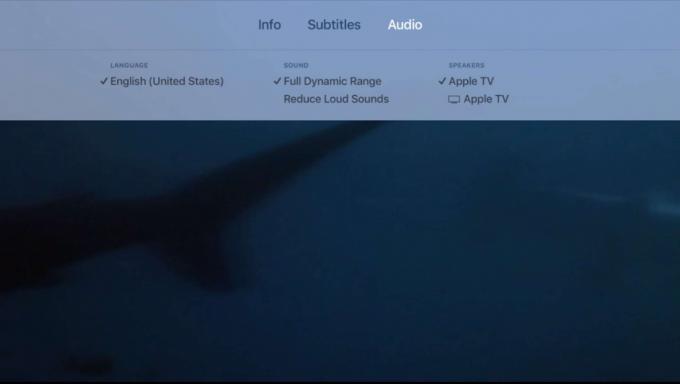
Nuotrauka: Robas LeFebvre'as/„Mac“ kultas
Be to, galite braukti žemyn ant jutiklinio paviršiaus nuotolinio valdymo pulto viršuje, kad pamatytumėte šiuo metu leidžiamo vaizdo įrašo informacijos, subtitrų ir garso parinktis. Kai perbraukite žemyn, perbraukite į poskyrį „Garsas“. Čia pamatysite kalbos, garso ir garsiakalbių parinktis.
Sumažinkite garsius garsus

Nuotrauka: Robas LeFebvre'as/„Mac“ kultas
Jei jūsų laikmena palaiko kitą kalbą, braukite, kad pasirinktumėte tą kalbą skiltyje Kalba. Pasirinkite „Sumažinti garsius garsus“, kad pagerintumėte dialogą pasirodymo metu, ir sumažinkite garsesnius garsus, kad nepažadintumėte viso namo nuo sprogimų.
Išvestis kitur
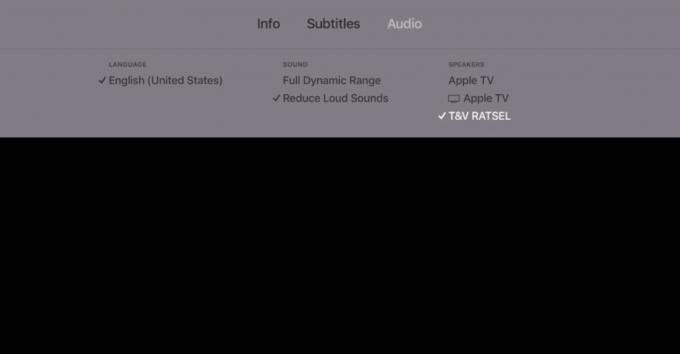
Nuotrauka: Robas LeFebvre'as/„Mac“ kultas
Taip pat galite pakeisti garsiakalbių garsiakalbius. Jei prijungėte „Bluetooth“ garsiakalbį ar laisvų rankų įrangą skiltyje „Nustatymai“> „Nuotolinio valdymo pultas ir įrenginiai“> „Bluetooth“, tą įrenginį pamatysite dešiniajame garsiakalbių skyriuje. Braukite žemyn, kad pasirinktumėte prijungtas laisvų rankų įrangą ar garsiakalbį, o „Apple TV“ garsas bus nukreiptas tokiu būdu.

